Sekarang ini Anda dapat dengan mudah memindahkan foto dari Gmail ke Google Foto. Keduanya merupakan dua layanan terbaik yang milik Google saat ini. Akan tetapi mereka tidak pernah bekerja sama dengan baik, dari dulu sampai sekarang terutama dalam menyinkronkan Foto secara otomatis. Misalnya, ketika Anda mendapat kiriman foto melalui Gmail dari orang lain, ini tidak secara otomatis akan tersimpan pada Google Foto setelah pesan Anda terbaca oleh Anda.

Jadi Anda harus melakukannya secara manual, yakni dengan mendownloadnya kemudian meng-uploadnya pada Google Foto. Namun untuk sekarang ini, keduanya memberikan cara yang lebih praktis kepada pengguna, yakni Anda dapat memindahkan foto dari Gmail secara langsung ke Google Foto. Apalagi saat ini Google Foto menghapus penyimpanan tak terbatas, dan belum beralih ke alternatif pencadangan cloud. Kini Anda dapat menyimpan foto langsung ke Google Foto cukup dengan sekali klik. Cukup mudah bukan?
Pada bulan Mei 2021 lalu, Google mengumumkan bahwa kedua layanan tersebut (Gmail dan Google Foto) akan bekerja lebih baik bersama-sama. Anda dapat menyimpan foto yang dikirim melalui email langsung ke Google Foto, namun masih ada beberapa batasan. Pertama, ini hanya berfungsi dengan gambar JPEG. Kedua, hanya berfungsi saat melihat pesan Gmail pada browser; bukan pada seluler. Berikut cara melakukannya.
Cara Mudah Memindahkan Foto dari Gmail ke Google Foto
Saat menerima email dengan lampiran foto JPEG, Anda dapat menyimpannya ke Google Foto dengan salah satu dari dua cara berikut ini.
Cara Pertama:
- Buka Gmail melalui browser Anda, kemudian pilih pesan yang ada pada menu kotak masuk.
- Arahkan mouse Anda ke atas foto yang sudah Anda buka dari kotak masuk tersebut, dan klik ikon pada sudut kanan bawah yang terlihat seperti ikon Google Foto dengan simbol plus.
- Saat pertama kali melakukannya, Anda akan mendapatkan pesan yang meminta Anda untuk mengonfirmasi bahwa Anda ingin menyimpan foto dari Gmail ke Google Foto.
- Selanjutnya klik Simpan.

Selanjutnya, ketika Anda akan menyimpan lagi Foto pada Gmail ke Google Foro, maka tidak akan muncul pop-up kotak dialog itu. Gmail akan langsung menyimpan ke Foto ke Google Foto Anda. Jika Anda mengarahkan kursor ke foto lagi, Anda akan melihat ikon akan berubah menjadi logo Google Foto dengan tanda centang pada bagian atasnya. Jika Anda mengeklik tanda centang itu, Anda akan dibawa ke Google Foto untuk melihat foto tersebut.
Cara Kedua:
Menyimpan Foto ke Google Foto dengan Membuka Lampiran
Jika foto yang Anda kirim sebagai lampiran atau terkirim sebaris, Anda bisa menggunakan cara kedua untuk memindahkan gambar tersebut ke Google Foto.
- Buka Gmail melalui browser, kemudian arahkan pada menu kotak masuk.
- Klik pada gambar untuk membukanya pada kotak dialog.
- Klik tiga titik di pojok kanan atas => Simpan ke Google Foto.

Itulah 2 cara yang bisa Anda lakukan untuk memindahkan Foto pada pesan Gmail ke Google Foto secara langsung. Selamat mencoba, semoga bisa bermanfaat untuk Anda.
Source: via
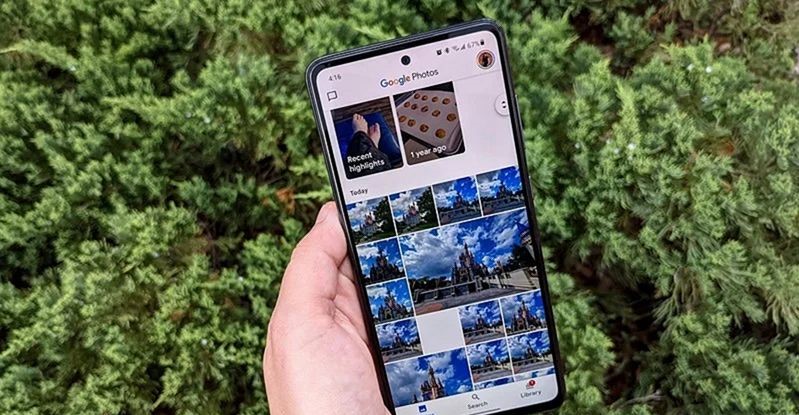





Leave a Comment